
William Charles
0
4535
247
Dünya genelinde bir milyardan fazla kullanıcı için, WhatsApp iletişim kurmak için tercih edilen yoldur. Sevdiklerinizle iletişim kurmaktan iş yapmaya kadar her şey için kullanılır. Sürekli WhatsApp kullanıyorsanız, daha büyük bir ekran kullanmak isteyebilirsiniz.
Burası WhatsApp Desktop'ın geldiği yerdir. WhatsApp Desktop, WhatsApp Web'e benzer, ancak yerel olarak PC'nizde veya Mac'inizde bir uygulama olarak çalışır. Bir tarayıcıda WhatsApp kullanmaktan daha güvenilir, daha hızlı ve çok daha iyi.
Yani, WhatsApp Desktop kullanıyorsanız, size yardımcı olacak bazı ipuçları.
1. Bildirimleri Özelleştirin
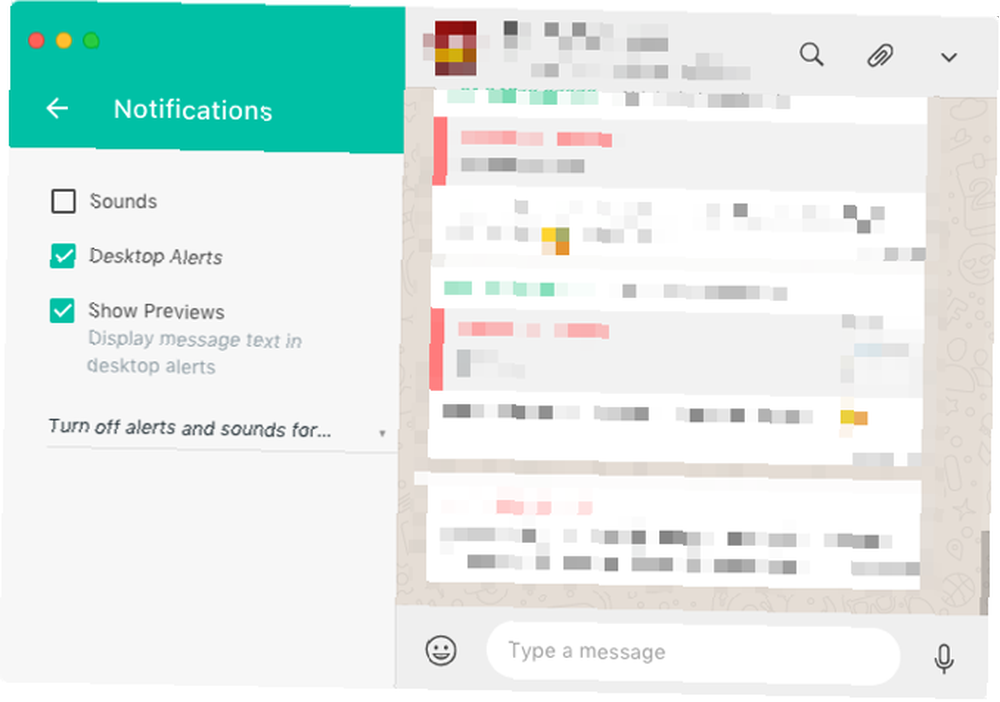
Varsayılan olarak, WhatsApp her mesaj aldığınızda görsel-işitsel bildirimlerle sizi rahatsız eder. Ancak, neyse ki, bildirimleri özelleştirmenin bir yolu var.
Profil simgenizin yanındaki açılır düğmeyi tıklayın ve Ayarlar. İşte, seç Bildirimler.
Yapmanız gereken ilk şey, devre dışı bırakmaktır. sesler seçeneği. Mesaj içeriğinin Mac'inizde görünmesini istemiyorsanız (özellikle paylaşılan bir çalışma alanındaysanız kullanışlıdır), Önizlemeleri Göster seçeneği. Uyarıları tamamen devre dışı bırakmak için, Masaüstü Uyarıları seçenek.
Sayfanın altındaki açılır seçeneği kullanarak WhatsApp Masaüstü'nü bir saat veya gün boyunca sessize alabilirsiniz..
2. Emoji Komutlarını Kullan
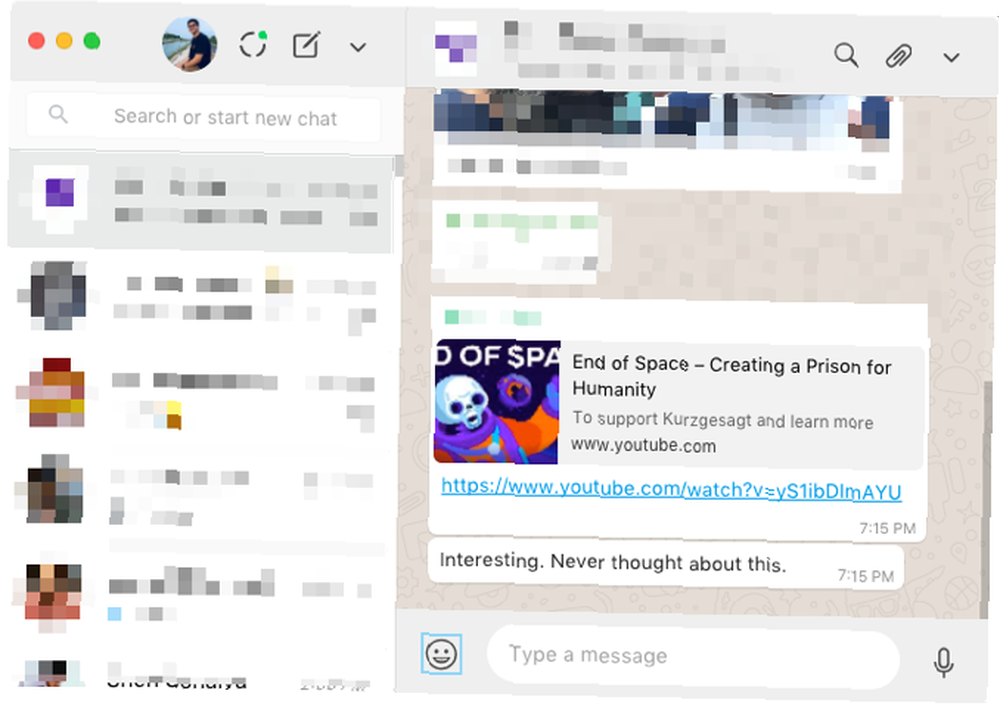
Seri bir emoji kullanıcısıysanız, WhatsApp Desktop bir zorunluluktur. Bir sohbet seçtiğinizde Üst Karakter + Sekme emoji seçiciyi vurgulamak için klavye kısayolu ve açmak için Enter tuşuna basın (bu, GIF'ler ve Çıkartmaların bulunduğu yerdir).
Ama bunu yapmana bile gerek yok. WhatsApp Desktop, Slack benzeri emoji otomatik tamamlama özelliğini destekler.
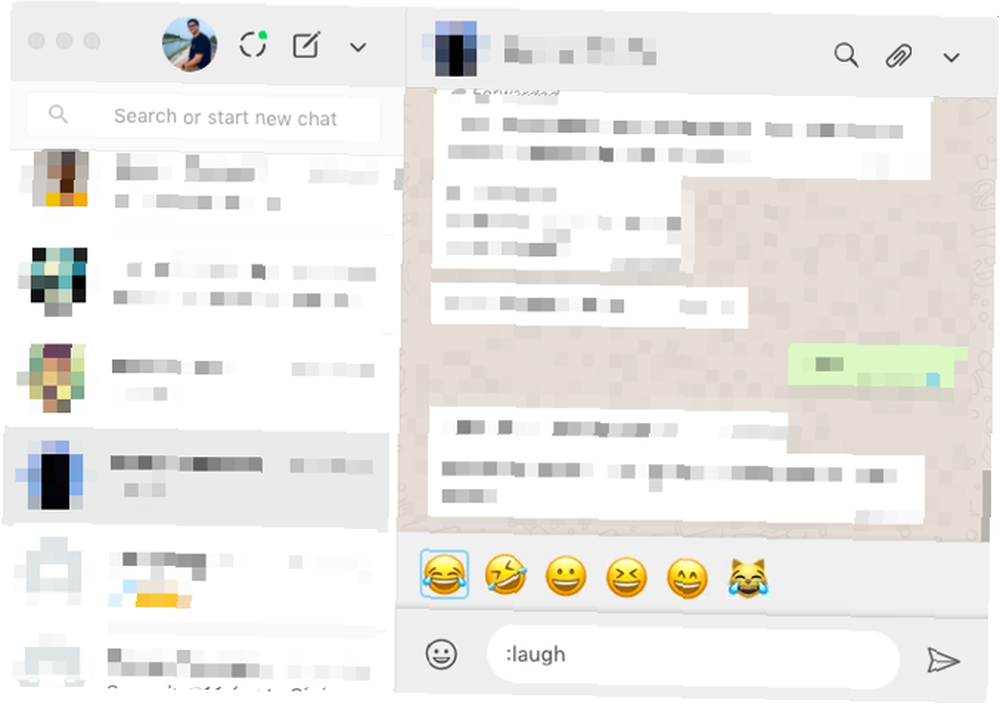
Gülen bir emojiye girmek istediğini söyle. İki nokta üst üste (:), ardından emoji adı ile başlarsınız. Yazdığın zaman “:gülmek” Kahkahalarla ilgili beş emojiyi göreceksiniz. Seçenekler arasında hareket etmek için ok tuşlarını kullanın ve Girmek mesaja eklemek için.
3. Sekme Tuşunu Kullanarak Daha Hızlı Gezin
WhatsApp Masaüstü akılda ninja klavye ile tasarlanmıştır. Ve hepsi Sekme anahtarına bağlı.
Uygulamayı başlattıktan sonra, ilk Sekme tuşuna basıldığında Arama alanı vurgulanır. Bir sonraki listedeki geçerli sohbeti vurgular. Bundan sonra emoji seçiciyi ve ondan sonra mesaj kutusunu işaretler. Son Sekme tuşuna basılması gereksizdir. Girmek Liste görünümündeki bir tuş doğrudan mesaj kutusunu işaretler..
En kullanışlı olan ilk iki Sekme presi. Ne zaman yeni bir sohbete geçmek isterseniz, sadece çıkıntı tuşuna basın, ismi yazmaya başlayın, listeden seçip tuşuna basın. Girmek, ve sadece mesajı yazmaya başla.
Bir bölüme veya bir üst seviye öğeye gittiğinizde Sekme tuşunu kullanabilirsiniz. Örneğin, emoji seçiciyi seçtikten sonra, hızlı bir şekilde GIF bölümüne veya Etiketler bölümüne geçmek için Sekme tuşunu kullanabilirsiniz..
4. İfadeleri Emojis'e Dönüştür
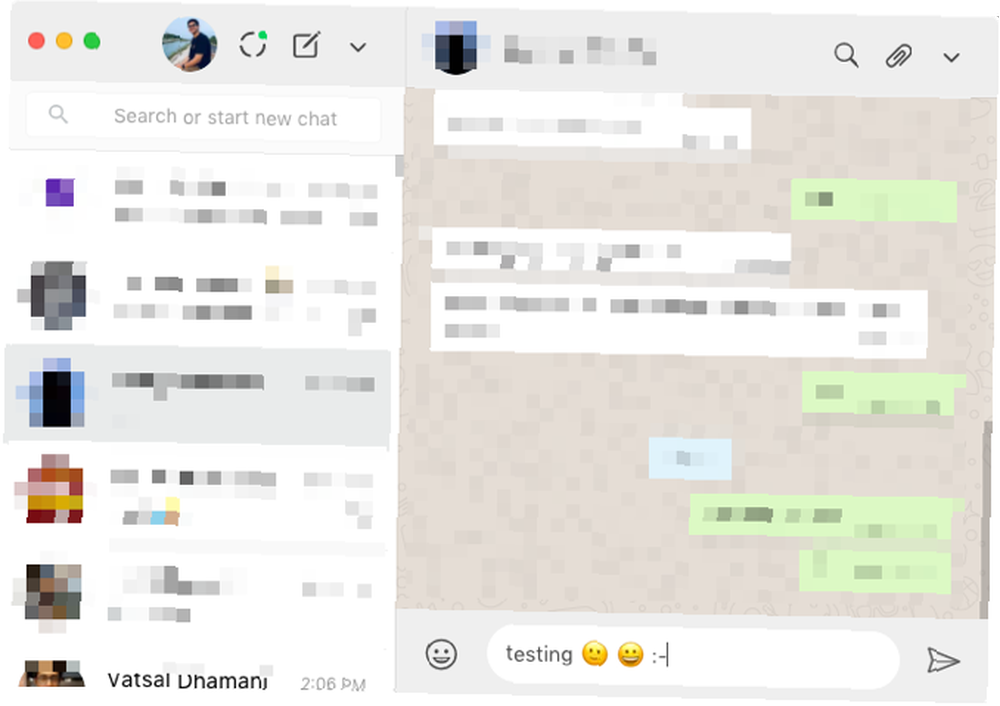
WhatsApp Desktop, eski okul ifadelerini destekler ve bunları otomatik olarak emojilere dönüştürür. Eğer AOL sohbetinin altın günlerinde sıkıştınızsa, hâlâ WhatsApp'daki emojilerde sohbet edebilirsiniz..
Sadece normalde yaptığınız gibi ifadeyi girin. :-) gibi tüm popüler seçenekler: :-(, :-p. <3, and so on are supported. When you press the Girmek anahtarı, sohbette bir emoji olarak görünecekler.
5. Metin Biçimlendirmeyi Kullan
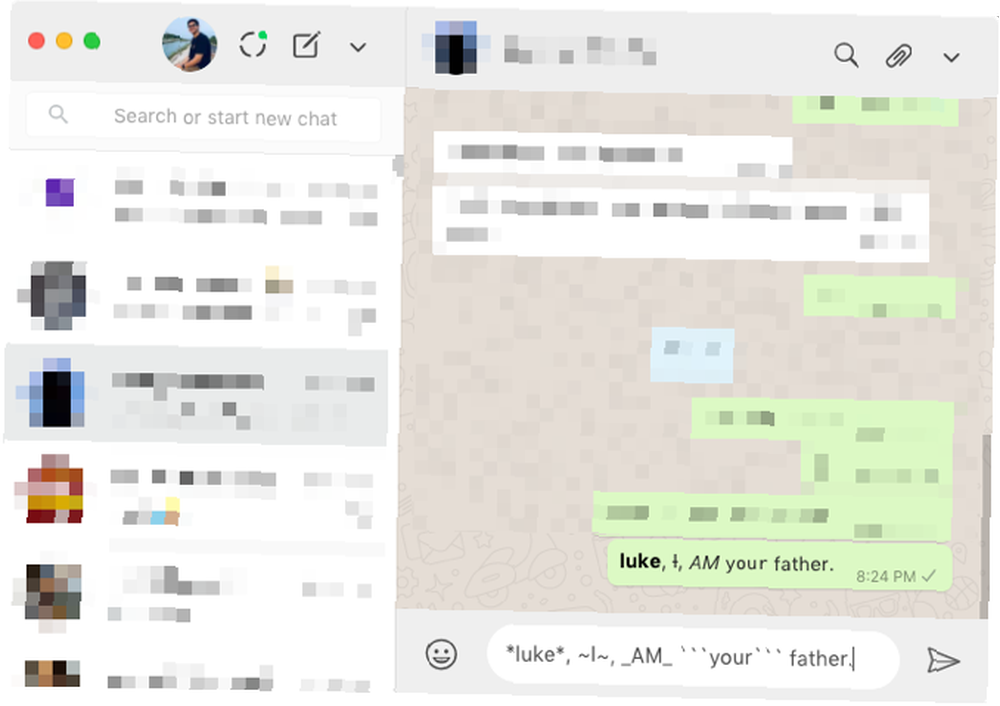
2017 yılında, WhatsApp metin biçimlendirme için destek ekledi. Bu, metni kalın, italik, üstü çizili ve altı çizili hale getirmek için artık Markdown tarzı değiştiricileri kullanabileceğiniz anlamına gelir. Evet, sonunda öğrenmek için gerçek bir neden Markdown Öğrenme Markdown: Web İçin Yaz, Daha Hızlı Öğrenme Markdown: Web İçin Yaz, Daha Hızlı Markdown, düz metin yazmanın, ancak yine de karmaşık belgeler oluşturmanın en iyi yoludur. Örneğin, HTML veya LaTex'ten farklı olarak, Markdown'un öğrenmesi kolaydır. .
Aynı değiştiricileri burada da kullanabilirsiniz. Aslında, WhatsApp Masaüstünde yapmak çok daha kolay çünkü yıldız ve tilde gibi değiştiricilere tam boyutlu bir klavyede ulaşmak daha kolay.
Metni kalın yapmak için yıldızlara sarın. İtalik için alt çizgi kullanın. Mesajın üstünü çizmek için her iki ucunda da tilde tuşlarını kullanın. Yazı tipini monospace yazı tipine benzeyecek şekilde değiştirmek için, her iki ucuna da üç backticks ekleyin.
6. WhatsApp Masaüstü için Kısayollar
WhatsApp Desktop, çoğu zaman klavyeyle kullanılmak üzere tasarlanmıştır. Ve sadece klavye kısayollarıyla yapabileceğiniz birçok şey var. Menülerde dolaşmaya gerek yok.
- Kontrol / Komut + N: Yeni bir sohbet başlat.
- Kontrol / Komut + ÜstKrkt + N: Yeni grup oluştur.
- Kontrol / Komut + ÜstKrkt + [/]: Sohbetler arasında geçiş yap.
- Kontrol / Komut + E: Bir sohbeti arşivle.
- Kontrol / Komut + ÜstKrkt + M: Sohbeti sustur.
- Kontrol / Komut + ÜstKrkt + U: Sohbetin okuma durumunu değiştir.
- Control / Command + Backspace / Sil: Bir sohbeti sil.
- Kontrol / Komut + P: Profilini aç.
Mac kullanıyorsanız, Control yerine Command tuşunu kullanın..
7. WhatsApp için ChatMate'i deneyin (Mac)
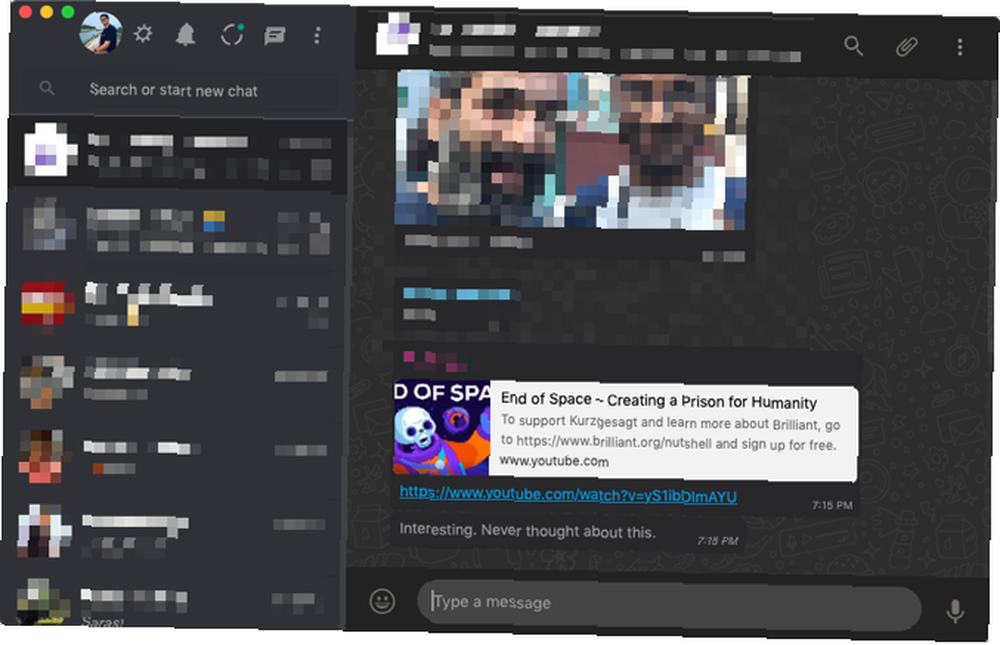
Mac kullanıyorsanız, WhatsApp için ChatMate'i denemelisiniz. Mac için özelleştirilmiş daha iyi bir WhatsApp deneyimi getiren bir üçüncü taraf uygulaması.
Örneğin, macOS Mojave'daki yeni Dark temasıyla iyi giden karanlık bir modu var (macOS Mojave'daki en yeni özelliklerden biri macOS Mojave'nin En İyi 10 Yeni özelliği macOS Mojave'nin En İyi 10 Yeni özelliği macOS Mojave'deki yenilikler ? Mojave incelememiz, macOS'un en son sürümünde bilmeniz gereken her şeyi kapsar.). Ayrıca Rahatsız Etmeyin modu, Dokunmatik Çubuk desteği var ve ChatMate'i de kilitleyebilirsiniz..
İndir: WhatsApp için ChatMate (2,99 ABD doları)
Her Şey Beklenildiği gibi çalışıyor
WhatsApp deneyiminin geri kalanı, hemen hemen Masaüstü üzerinde mobil olarak aynı çalışır. Yine de yayın listelerini kullanabilir, sesli notlar gönderebilir, kişilerinizden WhatsApp Durumunu görebilir ve daha fazlasını yapabilirsiniz. Herhangi bir ortamı doğrudan bir WhatsApp konuşmasına sürükleyip bırakabildiğiniz için fotoğraf ve belge eklemek aslında daha kolay.
Ancak, sesli veya görüntülü arama yapamaz veya WhatsApp Masaüstünden WhatsApp Durumunuza yükleme yapamazsınız..
İndir: WhatsApp Masaüstü (Ücretsiz)
WhatsApp'tan En İyi Şekilde Yararlanma
WhatsApp Masaüstü'nü kullanıyorsanız, WhatsApp verimliliğinizi artırmak için Mac veya PC'nizdeki yukarıdaki özellikleri kullanabilirsiniz. Masaüstü uygulaması yeni WhatsApp özelliklerini bulup kullanmayı daha da kolaylaştırabilir.
WhatsApp sürekli olarak yeni özellikler ekliyor ve hepsini bulmanıza yardımcı olmak için, kaçırmış olabileceğiniz yeni WhatsApp özelliklerinin bir listesini yayınladık. En İyi Yeni WhatsApp Özellikleri Kaçırmış Olabilirsiniz WhatsApp Sürekli Olarak Kaçırmış Olabilir yeni özellikler ekleyerek. Yıllar boyunca WhatsApp'a eklenen en iyi yeni özellikleri tespit ediyor ve izliyoruz. .











